Cách xóa dung lượng khác trên iPhone sẽ giúp điện thoại của bạn giải phóng được kha khá không gian lưu trữ. Khi truy cập vào mục bộ nhớ của thiết bị, bạn sẽ thấy mục dữ liệu “Khác” nhưng lại không biết nó bao gồm những gì và có thể xóa đi bằng cách nào. Bài viết sau của Kiến Thức Phần Mềm sẽ bật mí cho bạn các mẹo xóa dung lượng khác hiệu quả nhất cho iPhone.
Bạn đang đọc: Cách xóa dung lượng Khác trên iPhone đơn giản, hiệu quả không ngờ
Tại sao lại có mục dung lượng “Khác” trên iPhone?
Khi kiểm tra bộ nhớ iPhone, sẽ luôn có mục dung lượng “Khác” và đôi khi nó còn chiếm nhiều bộ nhớ hơn các dữ liệu quan trọng được lưu trong máy. Tuy nhiên, người dùng hầu như không biết “Khác” là những dữ liệu gì để xóa đi. Trên thực tế, mục bộ nhớ “Khác” thường bao gồm:
- Cài đặt thiết bị
- Tính năng điều khiển giọng nói Siri
- Dữ liệu hệ thống
- Các file được lưu trữ trong bộ nhớ đệm (cache)
- Các file cập nhật ứng dụng
- Bản cập nhật hệ điều hành iOS mới
Cách kiểm tra dung lượng Khác trên iPhone
Để kiểm tra dung lượng Khác trên máy, bạn hãy vào Cài đặt > Cài đặt chung > Dung lượng iPhone. Tại màn hình Dung lượng iPhone, hãy cuộn xuống cuối của danh sách ứng dụng để xem dữ liệu Khác đang chiếm bao nhiêu bộ nhớ.
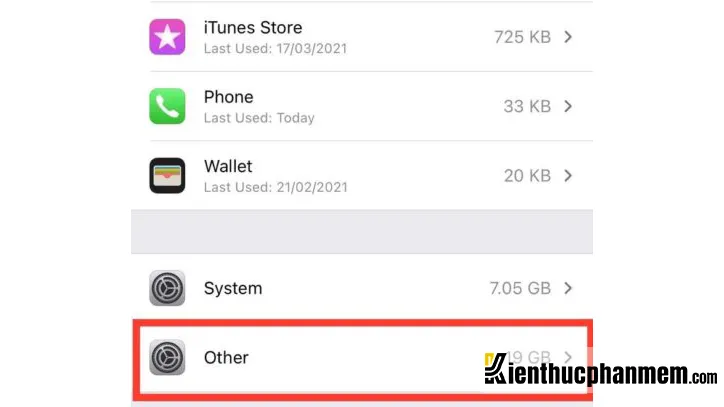
Như vậy, có thể khẳng định rằng bạn sẽ không thể loại bỏ mục dung lượng “Khác” một cách hoàn toàn. Tuy nhiên vẫn có một số cách để giảm thiểu tối đa dung lượng lưu trữ “Khác” trên iPhone.
Tổng hợp 7 cách xóa dung lượng khác trên iPhone
Gỡ cài đặt các ứng dụng không cần thiết
Bước 1: Mở phần Cài đặt của điện thoại lên, sau đó tìm và nhấn vào mục Cài đặt chung. Tại đây, bạn chọn tiếp mục Dung lượng iPhone.
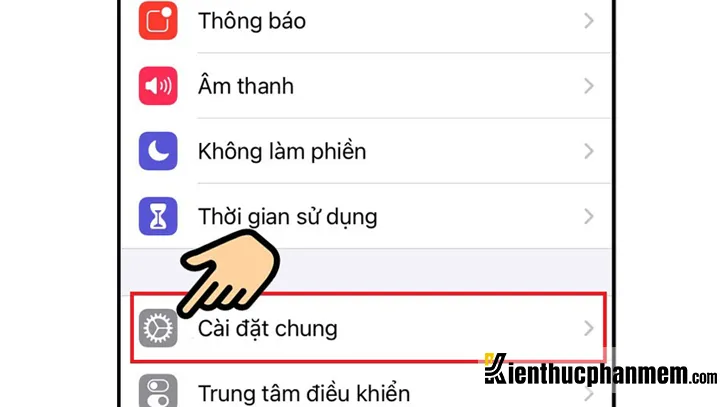
Bước 2: Tại màn hình Dung lượng iPhone, bạn tìm đến mục Gỡ bỏ ứng dụng không dùng. Tại đây bạn nhấn vào Bật và tính năng này sẽ giúp loại bỏ toàn bộ các app không thường xuyên sử dụng trên máy.
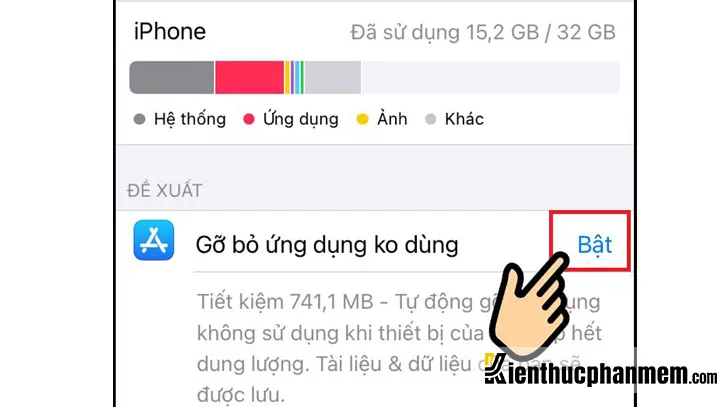
Xóa bộ nhớ đệm của Safari và các ứng dụng khác
Sau một thời gian sử dụng, bộ nhớ đệm của Safari và các ứng dụng khác như Google Drive, Google Maps… sẽ chiếm khá nhiều dung lượng điện thoại. Cách xóa bộ nhớ đệm trên iPhone như sau:
Bước 1: Mở phần Cài đặt của iPhone, sau đó tìm và nhấn vào mục Safari.
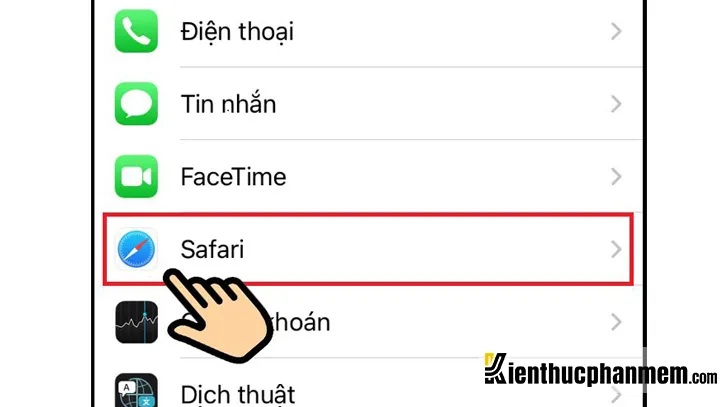
Bước 2: Tại màn hình Safari, bạn nhấn vào dòng Xóa lịch sử và dữ liệu trang web.
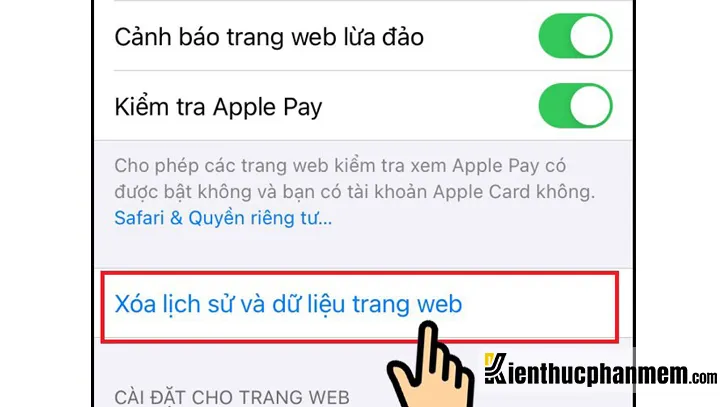
Bạn lặp lại các bước trên để xóa bộ nhớ đệm của các ứng dụng khác trên iPhone như Google Drive, Google Maps… Cách xóa dung lượng Khác trên iPhone Xs Max và các dòng iPhone khác cũng tương tự như vậy.
Đồng bộ hóa dữ liệu trong thư viện Ảnh lên iCloud
Bước 1: Mở Cài đặt trên máy và nhấn vào mục Ảnh.
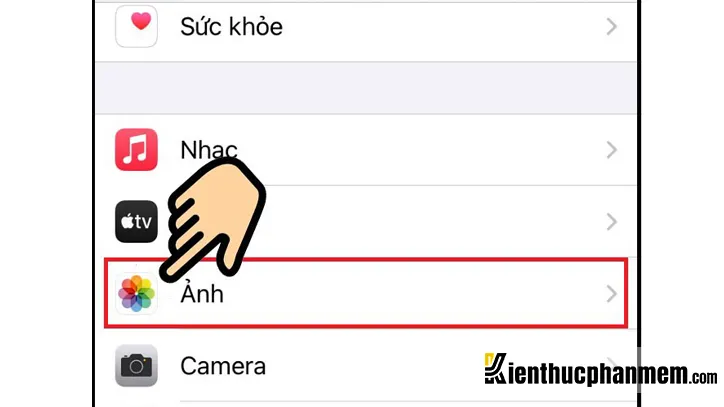
Bước 2: Tại mục Ảnh iCloud, bạn nhấn công tắc để kích hoạt tính năng lưu trữ ảnh trên iCloud. Sau đó nhấn vào tùy chọn Tối ưu hóa dung lượng iPhone để đỡ tốn bộ nhớ của máy.
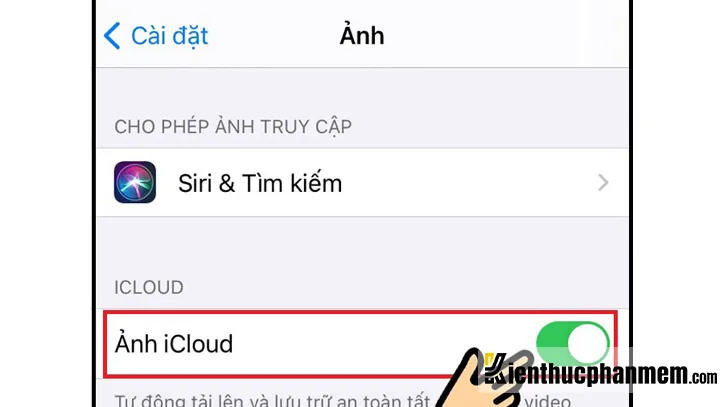
Xóa các tin nhắn không cần thiết
Bước 1: Mở ứng dụng Tin nhắn lên và nhấn vào nút Sửa ở góc trái màn hình.
Tìm hiểu thêm: Bí quyết lựa chọn dịch vụ SEO tại Hà Nội uy tín, chuyên nghiệp
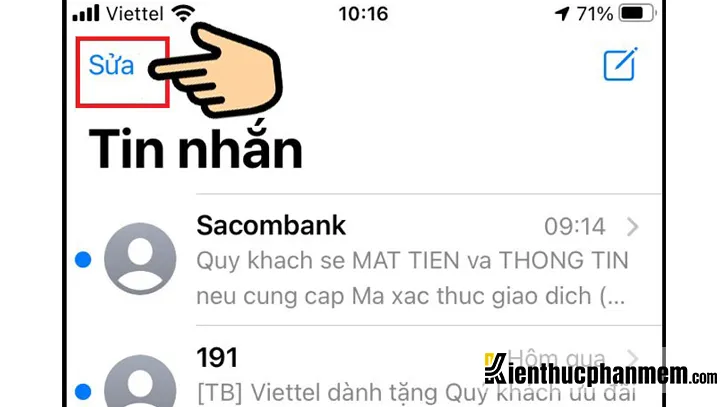
Bước 2: Sau đó, bạn nhấn vào mục Chọn các tin nhắn ở menu bên dưới. Lần lượt tick vào các tin nhắn không cần thiết và nhấn nút Xóa để xóa các tin nhắn này khỏi điện thoại.
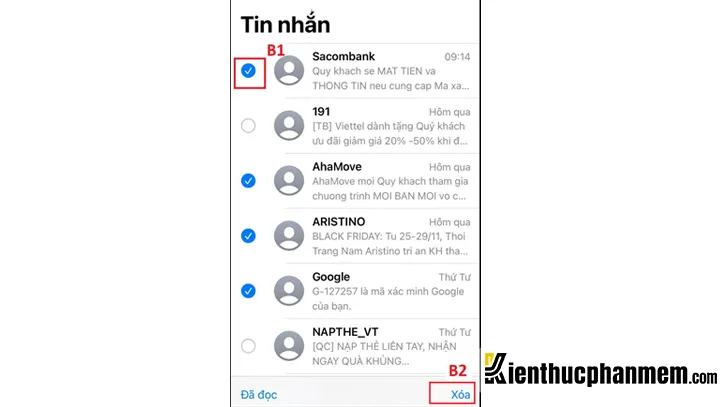
Ngoài ra, bạn cũng có thể thiết lập tính năng xóa tin nhắn tự động bằng cách mở Lịch sử tin nhắn > Lưu tin nhắn. Sau đó chuyển đổi từ Mãi mãi sang 1 năm hoặc 30 ngày.
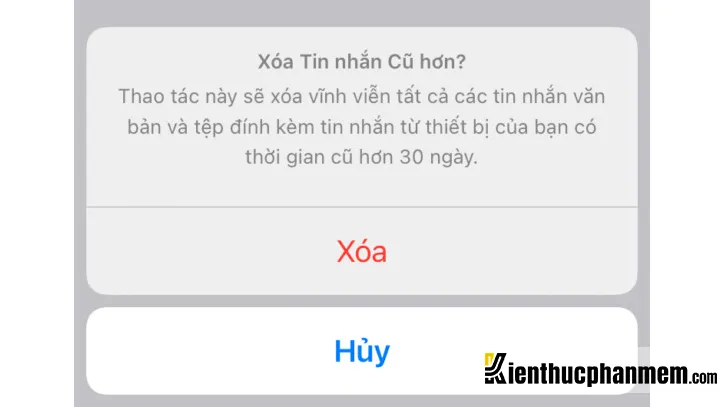
Khôi phục cài đặt gốc của iPhone
Bước 1: Mở Cài đặt và vào Cài đặt chung. Sau đó bạn tìm và nhấn vào mục Đặt lại.
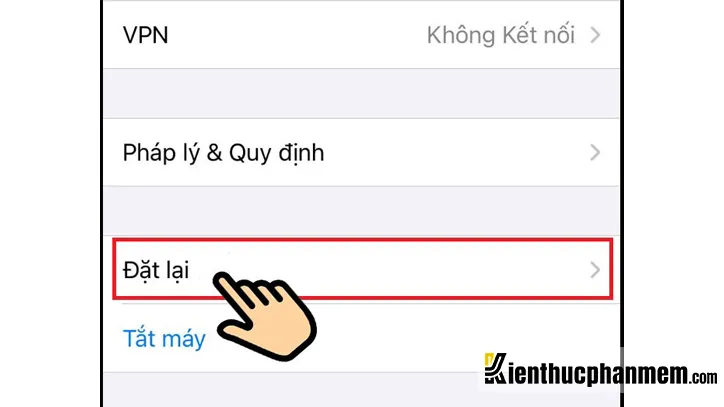
Bước 2: Tại đây, bạn nhấn vào dòng Xóa tất cả nội dung và cài đặt để khôi phục lại cài đặt gốc cho iPhone. Đây là cách xóa dung lượng iPhone hiệu quả và triệt để nhất.
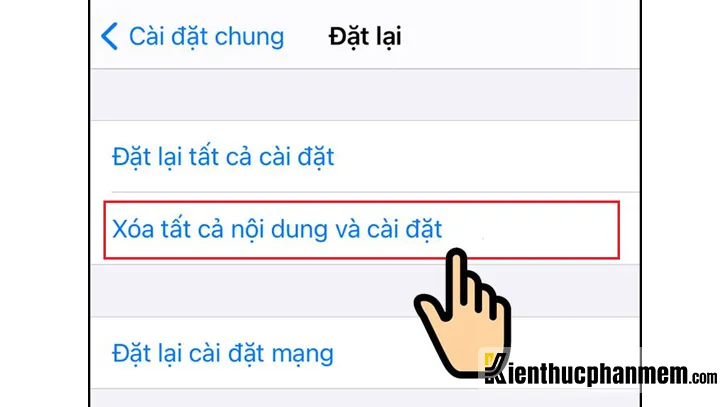
Xóa và cài đặt lại ứng dụng
Hầu hết các ứng dụng cài đặt trên iPhone sẽ được phân loại trong mục Ứng dụng. Tuy nhiên bộ nhớ cache của một số ứng dụng có thể nằm trong mục Khác. Vì vậy cách xóa dung lượng khác trên iPhone 7 Plus và các dòng iPhone khác hiệu quả đó là xóa và cài lại ứng dụng.
Để gỡ cài đặt ứng dụng nào đó, bạn nhấn giữ trên biểu tượng ứng dụng và chọn Xóa Ứng dụng. Xác nhận Xóa để đồng ý.
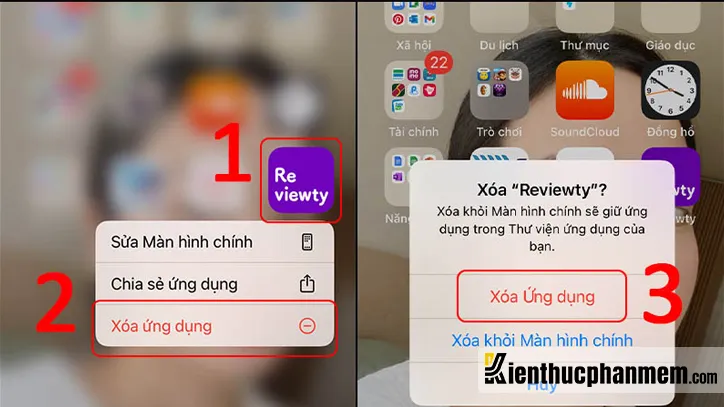
Cách xóa dung lượng khác trên iPhone bằng máy tính
Một cách xóa dung lượng ảo trên iPhone trên máy tính khá hữu hiệu đó là sử dụng các phần mềm dọn rác. Nếu đang sử dụng macOS, bạn có thể cài đặt PhoneClean trên máy tính và kết nối với iPhone. Phần mềm PhoneClean sẽ giúp bạn loại bỏ User Caches, Photo Caches và Large & Old Files.
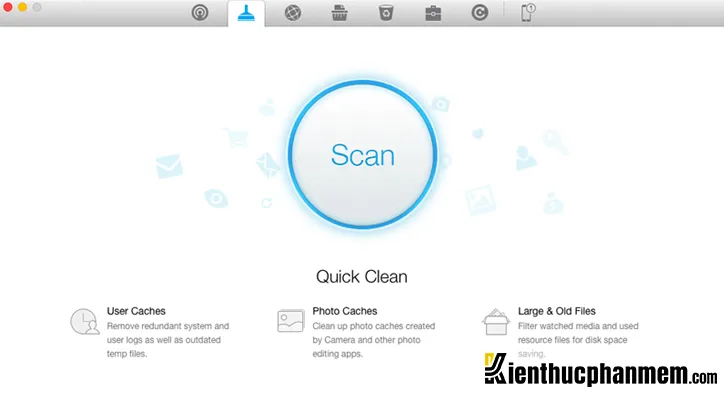
Nếu đang dùng máy tính cài Windows thì bạn có thể tham khảo công cụ 3uTools. Phần mềm này không chỉ có tính năng dọn rác mà còn cho phép quản lý ứng dụng, nhạc, ảnh, cài đặt iOS…
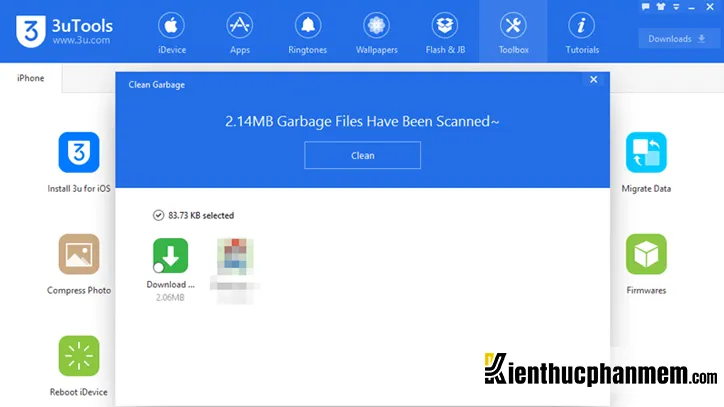
>>>>>Xem thêm: Top 12 app quay màn hình máy tính phổ biến hiện nay
Cách khắc phục lỗi tràn bộ nhớ Khác trên iOS 13
Nếu đã thử qua nhiều cách xóa dung lượng khác trên iPhone khác nhau mà máy vẫn báo đầy bộ nhớ thì rất có thể điện thoại của bạn đang gặp phải sự cố trên iOS 13. Apple đã từng cảnh báo người dùng về lỗi iOS 13 khiến cho hệ thống không thể giải phóng bộ nhớ một cách tự động.
Trang hỗ trợ của Apple đã khuyên những người dùng gặp tình trạng này nâng cấp hệ điều hành lên iOS 13.6.1 trở lên để sửa lỗi. Cụ thể, để cập nhật hệ điều hành cho iPhone, bạn làm như sau:
Bước 1: Vào mục Cài đặt và cuộn xuống, tìm và nhấn vào Cài đặt chung.
Bước 2: Tại đây bạn nhấn chọn mục Cập nhật phần mềm. Sau đó tải về bản cập nhật iOS 13.6.1 hoặc cao hơn để sửa lỗi tràn bộ nhớ Khác.
Hy vọng rằng những cách xóa dung lượng khác trên iPhone của KTPM sẽ phát huy hiệu quả và giúp bạn tối ưu hóa dung lượng cho “dế yêu”. Chúc bạn thực hiện thành công và đừng quên chia sẻ bài viết hữu ích này tới người thân và bạn bè nhé.
Ban biên tập: Kiến Thức Phần Mềm

